Die Überwachung von Linux mithilfe von Befehlen bietet mehrere Vorteile. Erstens ermöglicht es uns eine präzisere und Echtzeitkontrolle über das Betriebssystem und erleichtert so die Erkennung und Lösung von Leistungs- oder Sicherheitsproblemen. Darüber hinaus ermöglicht uns die Systemüberwachung einen detaillierten Überblick über die Systemressourcen, wie CPU-, Speicher- und/oder Festplattennutzung, und so die Leistung zu optimieren. Dadurch erhalten wir auch Informationen über den Status der laufenden Prozesse und können so Fehlermomente erkennen.
Wenn wir Linux-Systeme verwalten müssen, ist die Überwachung der Anmeldungen eine der wichtigsten Aufgaben, da wir damit feststellen, wer und wann auf das System zugegriffen hat, und es ist ideal für die Überwachung unbefugter Änderungen entweder im System selbst oder in einem seiner Systeme Komponenten. TechnoWikis bringt Ihnen dieses Tutorial bei, um Ihnen die einfache Möglichkeit zu zeigen, zu überprüfen, wer sich in Ihrem System angemeldet hat, und so einen möglichen unbefugten Zugriff auszuschließen.
ABONNIEREN SIE AUF YOUTUBE
So überwachen Sie das Linux-Protokoll
Der erste Schritt, den wir in diesem Fall im Terminal öffnen, ist Ubuntu. Dort führen wir den folgenden Befehl aus:
sudo less /var/log/auth.log
Wir geben das Passwort ein und haben Zugriff auf Folgendes. Wir sehen alle Details zu jedem Login und verlassen diesen Bildschirm mit dem Buchstaben q.
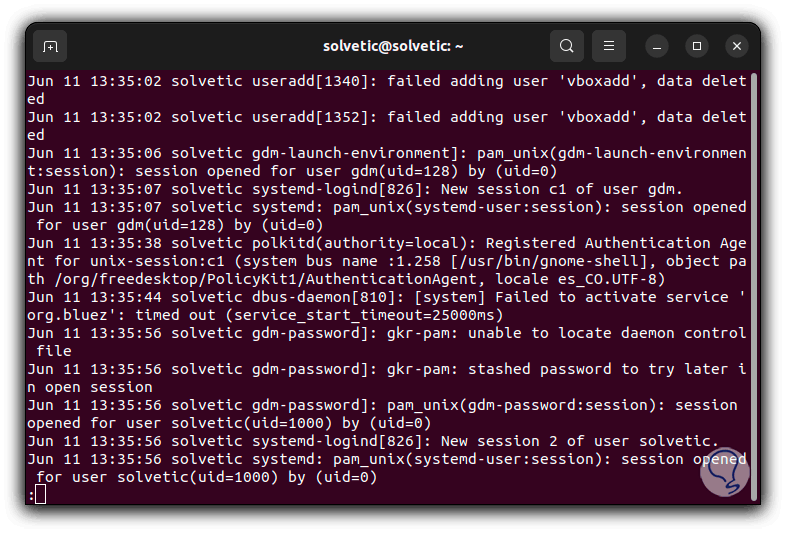
Jetzt ist es möglich, für diese Aktion einen weiteren einfachen Befehl zu verwenden, um die Protokolle anzuzeigen. Wir geben den folgenden Befehl in das Terminal ein:
zuletzt
Wir sehen die Details mit Datum und Uhrzeit der Anmeldung.
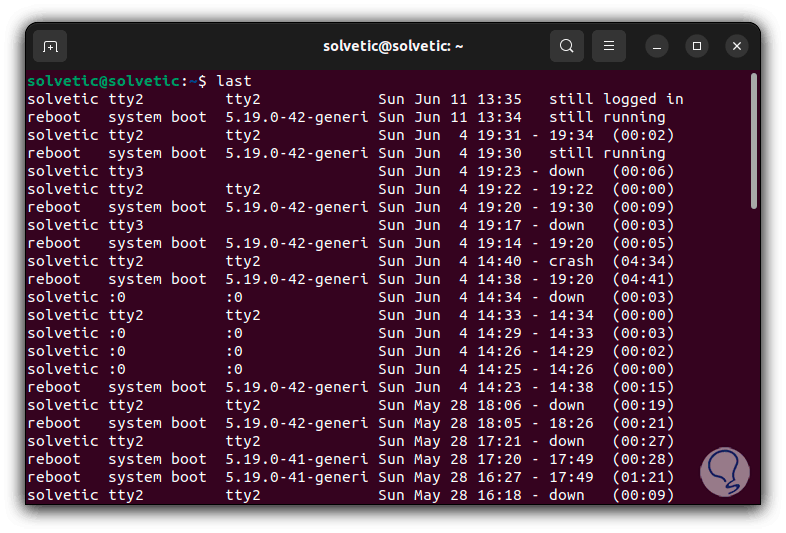
Schließlich ist es möglich, mit dem Befehl „lastlog“ alle Zeilen mit dem Status anzuzeigen, ob sie sich am System angemeldet haben oder nicht:
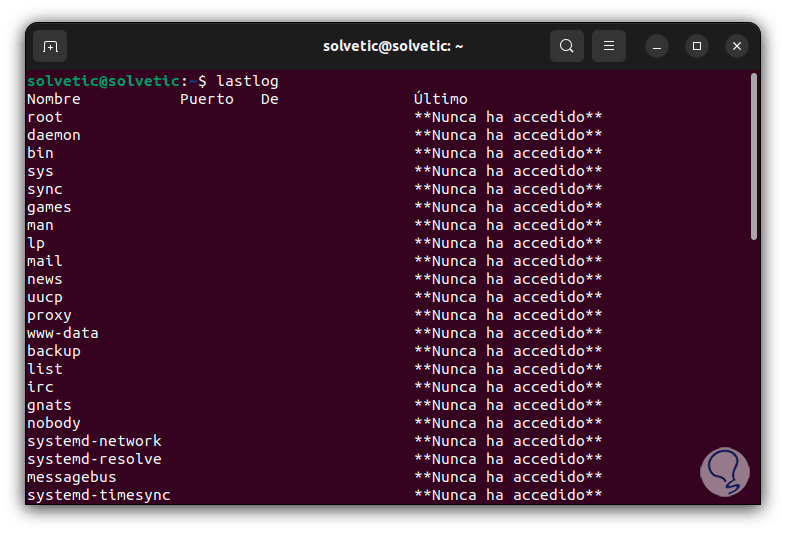
Wenn jemand zugegriffen hat, sehen wir, wann er darauf zugegriffen hat:
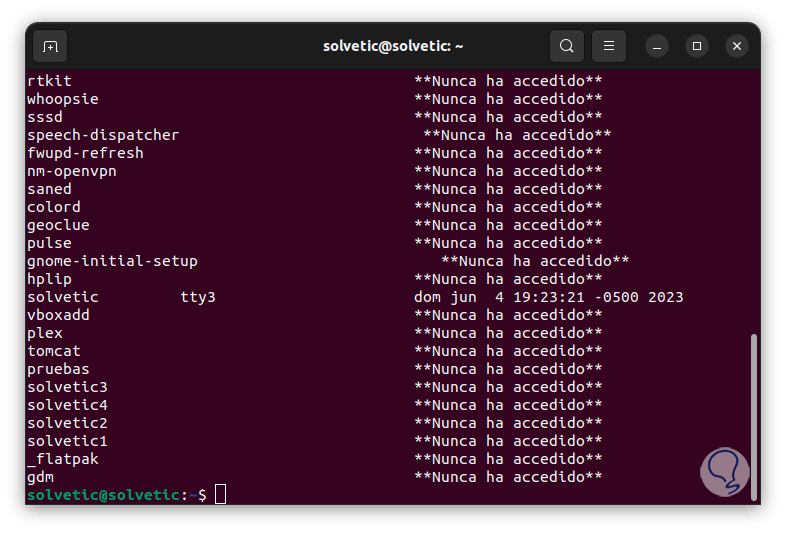
Diese Optionen sind einfach, aber praktisch, um das Anmeldeprotokoll unter Linux anzuzeigen.